Manipulace s textem a grafikou v rozvržení InDesign CC
InDesign nabízí mnoho nástrojů pro efektivní manipulaci s textem a grafikou v rozvržení. Optimalizujte své návrhy s nejnovějšími technikami.
Používáte Photoshop CS6, švýcarský armádní nůž ze světa úprav grafiky, takže úprava nastavení obrysů a používání editoru obrysů je hračka. Můžete udělat mnohem víc, než jen vybrat přednastavený obrys a aplikovat ho na vrstvu. V závislosti na efektu, se kterým pracujete, můžete změnit vzhled kontury různými způsoby:
Šum: Náhodně upraví barvy vybraných pixelů v vržených nebo vnitřních stínech, aby se dosáhlo drsného efektu.
Anti-Aliasing: Mírně změkčí okrajové pixely kontury.
Rozsah: Řídí, jak velká část záře je zaměřena na obrys. Snižte nastavení Rozsah, abyste získali méně prolnuté, těsnější a větší záře.
Jitter: Neovlivňuje vzhled výchozí záře, ale u jiných přechodů nastavení Jitter mění barvu a krytí vybraných pixelů, aby se dosáhlo zdrsnění.
Invertovat: Otočí barvy saténového efektu naruby.
Kontura lesku: Změní rozložení barev v efektu ve vrstvě. Při použití se styly Bevel a Emboss vytváří kovový efekt. Volba Obrys, která se zobrazí odsazená pod stylem Zkosení a reliéf v seznamu Styly, dělá totéž pro okraje vrstvy. Při použití se styly Bevel a Emboss vytváří stínovaná a zvýrazněná zákoutí.
Pokud vám to přednastavené obrysy prostě nevyhovují, můžete si vytvořit vlastní podle následujících kroků:
Otevřete dialogové okno Editor obrysu kliknutím na miniaturu obrysu v dialogovém okně Styl vrstvy.
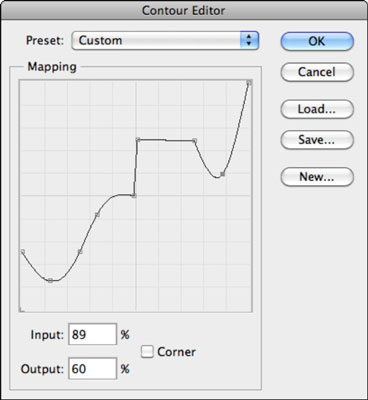
Klepnutím na čáru na mřížce mapování přidejte body a přetažením čáry upravte sklon.
Můžete také vybrat bod na čáře mapování a zadat hodnoty do polí Vstup a Výstup.
Chcete-li místo křivky vytvořit ostrý roh, vyberte bod a klikněte na možnost Roh.
Až budete mít konturu podle svých představ, klikněte na tlačítko Nový, pojmenujte ji v dialogovém okně Název kontury, které se objeví, a klikněte na OK.
Photoshop uloží vaši vlastní konturu jako předvolbu a zpřístupní ji na panelu Kontury.
Vlastní obrysy si můžete uložit pro pozdější opětovné načtení nebo pro obchodování s přáteli a sousedy. (Zkuste je rozdat na Halloween.) Photoshop uloží konturu jako soubor shc do složky Contours ve složce Presets ve složce aplikace Photoshop.
InDesign nabízí mnoho nástrojů pro efektivní manipulaci s textem a grafikou v rozvržení. Optimalizujte své návrhy s nejnovějšími technikami.
Ořezové cesty jsou silným nástrojem pro práci s obrazovými součástmi v aplikaci InDesign. Tento článek popisuje, jak efektivně vytvářet a používat ořezové cesty pro odstranění pozadí a úpravu obrázků.
Vytváření a používání ořezových cest v Adobe InDesign CS5 je užitečné pro blokování obrazových oblastí a obtékání textu. Naučte se užitečné tipy a triky, jak efektivně využít ořezové cesty.
Naučte se, jak efektivně exportovat JPEG a PNG soubory z Adobe InDesign CS6 pro tisk. Ideální pro online publikování a sdílení obrázků.
Naučte se, jak efektivně formátovat odstavce v Adobe Photoshopu CS6 pomocí funkce Panel Odstavec.
Objevte, jak efektivně používat perspektivní mřížku v Adobe Illustrator CS6 pro úspěšné ilustrace. Naučte se klíčové kroky a tipy pro tvorbu a úpravy.
Naučte se, jak efektivně upravit textové příběhy v Adobe InDesign CC pomocí vestavěného editoru příběhů a pokročilých funkcí.
Efektivní techniky pro práci s obrázky v Adobe XD, včetně úpravy velikosti, maskování, oříznutí, rotace a pokročilých úprav ve Photoshopu.
Naučte se, jak přidat <strong>průhlednost</strong> do přechodu ve Photoshopu CS6 a dosáhnout tak efektivního vzhledu pro své projekty.
Vytvářejte tvary, jako jsou obdélníky a elipsy, v dokumentu InDesign CS5 pomocí nástrojů tvarů. Získejte užitečné tipy pro optimalizaci vašeho designu.





